Будь то создание учебника, запись игрового процесса или обмен личной историей, знание того, как записывать видео на YouTube, — ценный навык. В этом руководстве представлены пошаговые инструкции по захвату видеоматериалов на различных устройствах, которые помогут вам начать создавать свой следующий шедевр на YouTube.
Как записывать видео на YouTube на ПК
В этом разделе подробно рассказывается о том, как записывать видео YouTube на ПК с помощью встроенного и стороннего программного обеспечения.
Использование встроенных инструментов записи экрана (Xbox Game Bar):
Xbox Game Bar — это удобный вариант для записи основных видеороликов с экрана в Windows 10 и 11. Вот пошаговое руководство:
- Откройте приложение или окно, которое хотите записать. Это может быть ваш веб-браузер, воспроизводящий видео YouTube, игра, игровой процесс которой вы хотите записать, или любая другая программа на вашем экране.
- Запустите Xbox Game Bar. Одновременно нажмите клавишу с логотипом Windows + G на клавиатуре. Вы можете увидеть всплывающее окно с вопросом, хотите ли вы разрешить доступ к игровым функциям. Нажмите «Да».
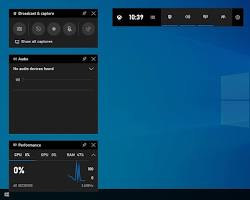
- Начните запись. Нажмите кнопку с красным кружком с надписью «Захват» в меню Xbox Game Bar.
- Необязательно: запись звука с микрофона. Если вы хотите озвучить свою запись, нажмите значок микрофона рядом с кнопкой захвата, чтобы включить его.
- Остановите запись. Завершив захват экрана, нажмите кнопку с красным квадратом с надписью «Стоп» в Xbox Game Bar.
- Получите доступ к своей записи. Запись будет сохранена в виде файла MP4 в папке «Видео» > подпапке «Захваты» по умолчанию. Вы можете получить доступ к этой папке через Проводник.
Ограничения Xbox Game Bar:
- Предлагает минимальные возможности настройки.
- В основном предназначен для захвата игр.
Использование стороннего программного обеспечения для записи экрана:
Стороннее программное обеспечение предоставляет больше функций и контроля над вашими записями. Вот разбивка популярных вариантов:
- OBS Studio (бесплатное ПО с открытым исходным кодом): Мощное и универсальное программное обеспечение с кривой обучения. Отлично подходит для продвинутых пользователей и стримеров.
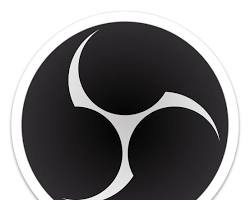
- ShareX (бесплатно): Удобный и легкий вариант с основными инструментами редактирования.
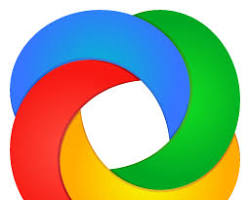
- Fraps (платный): В основном предназначен для записи игрового процесса с функциями отслеживания производительности.

Каждое программное обеспечение имеет свой собственный процесс установки и настройки. Рекомендуется обратиться к документации конкретного программного обеспечения для получения подробных инструкций. Однако общий процесс записи часто имеет аналогичную структуру:
- Загрузите и установите выбранное вами программное обеспечение.
- Запустите программное обеспечение и ознакомьтесь с интерфейсом.
- Настройте параметры записи. Обычно это включает в себя указание области записи (весь экран, определенное окно и т. д.), источник звука (микрофон, системный звук или оба) и формат/качество вывода.
- Начните запись. Найдите кнопку записи в интерфейсе программного обеспечения.
- Остановите запись. После завершения используйте назначенную кнопку остановки в программном обеспечении.
- Получите доступ к своей записи и отредактируйте ее. Программное обеспечение может предлагать основные инструменты редактирования или разрешать экспорт записи для дальнейшего редактирования в отдельной программе для редактирования видео.
Помните, что это общие шаги. Всегда обращайтесь к инструкциям конкретного программного обеспечения для получения подробных инструкций. Следуя этим шагам и изучая функции выбранного вами программного обеспечения, вы можете создавать высококачественные записи экрана для своих видео на YouTube.
Как записывать видео на YouTube на Mac
В этом разделе рассматривается запись видео на YouTube на Mac с использованием QuickTime Player, встроенной опции, и стороннего программного обеспечения.
Использование QuickTime Player:
QuickTime Player предлагает простой способ записи экрана на Mac. Вот как им пользоваться:
- Откройте QuickTime Player. Вы можете найти его в папке «Приложения».
- Начните новую запись экрана. Перейдите в меню «Файл» и выберите «Новая запись экрана».
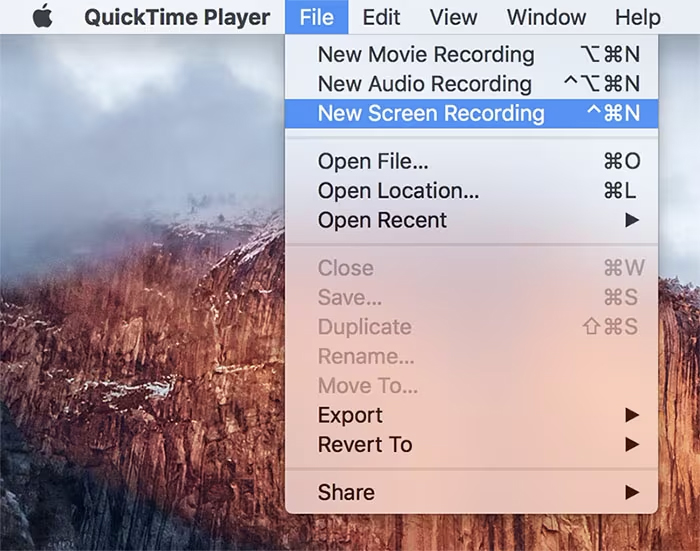
- Настройте параметры записи (необязательно). Нажмите стрелку вниз рядом с кнопкой записи. Это позволит вам выбрать область записи (весь экран или определенное окно) и включить запись с микрофона, если вы хотите озвучить.
- Начните запись. Нажмите красную кнопку записи.
- Остановите запись. По завершении нажмите красную квадратную кнопку остановки в строке меню или нажмите Command + Option + Escape (Esc).
- Сохраните свою запись. Появится окно с предложением сохранить запись. Выберите имя файла, местоположение и нажмите «Сохранить».
Ограничения QuickTime Player:
- Отсутствуют расширенные функции, такие как инструменты редактирования или выбор нескольких источников звука.
Использование стороннего программного обеспечения для записи экрана:
Стороннее программное обеспечение предоставляет более надежные функциональные возможности для записи и редактирования захватов экрана Mac. Вот некоторые популярные варианты:
- ScreenFlow: Удобный интерфейс с инструментами редактирования и аннотациями.

- Camtasia: Мощное программное обеспечение с расширенными функциями редактирования, идеально подходящее для профессионального использования.
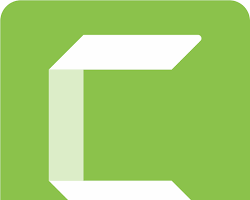
- Apowersoft ApowerREC: Многофункциональный вариант с записью экрана, записью звука и основными возможностями редактирования.

Процесс установки и настройки будет варьироваться в зависимости от выбранного программного обеспечения. Обратитесь к документации программного обеспечения для получения подробных инструкций. Однако общий процесс записи часто состоит из следующих шагов:
- Загрузите и установите предпочитаемое программное обеспечение.
- Запустите программное обеспечение и изучите интерфейс.
- Настройте параметры записи. Обычно это включает в себя указание области записи, источника звука и формата/качества вывода.
- Начните запись. Найдите кнопку записи в интерфейсе программного обеспечения.
- Остановите запись. После завершения используйте назначенную кнопку остановки в программном обеспечении.
- Получите доступ к своей записи и отредактируйте ее. Программное обеспечение может предлагать встроенные инструменты редактирования или разрешать экспорт записи для дальнейшего редактирования в отдельной программе для редактирования видео.
Помните, что это общие шаги. Всегда обращайтесь к инструкциям конкретного программного обеспечения для получения подробных инструкций. Следуя этим шагам и изучая функции выбранного вами программного обеспечения, вы можете создавать профессионально выглядящие записи экрана для своих видео на YouTube на своем Mac.
Как записывать видео на YouTube на iPhone
В этом разделе вы узнаете, как записывать видео для YouTube прямо на своем iPhone. Мы рассмотрим встроенную функцию записи экрана и варианты сторонних приложений.
Использование встроенной функции записи экрана:
iPhone оснащены удобной функцией записи экрана, доступной через Центр управления. Вот как им пользоваться:
- Откройте Центр управления. Проведите пальцем вниз от верхнего правого угла экрана (iPhone X и более поздние версии) или проведите пальцем вверх от нижней части экрана (iPhone 8 и более ранние версии).
.jpeg)
- Найдите значок записи экрана. Он может выглядеть как круг с точкой внутри.
- Нажмите и удерживайте значок записи экрана (необязательно). Это может открыть дополнительные параметры, такие как включение звука микрофона для озвучивания.
- Начните запись. Если вы не нажали и не удерживали значок на шаге 3, нажатие на него запустит 3-секундный обратный отсчет перед началом записи.
- Дождитесь завершения обратного отсчета. Запись экрана начнется автоматически.
- Остановите запись. Во время записи в верхней части экрана появится красная полоса. Нажмите на эту красную полосу или проведите пальцем вверх от нижней части экрана и нажмите красную кнопку записи в Центре управления, чтобы остановить запись.
- Получите доступ к своей записи. Запись будет сохранена в виде видеофайла в приложении «Фотографии». Вы можете найти его в альбоме «Недавно добавленные».
Ограничения встроенной записи экрана:
- Отсутствуют инструменты редактирования в самой функции.
Использование сторонних приложений для записи экрана:
App Store предлагает множество сторонних приложений для записи экрана с функциями, выходящими за рамки базовой записи. Вот несколько популярных вариантов:
- InShot (бесплатно с покупками в приложении): Предлагает основные инструменты редактирования и возможность добавлять музыку и текст в ваши записи.

- Mobizen Screen Recorder (бесплатно): Предоставляет такие функции, как рисование на экране и запись с фронтальной камеры во время захвата экрана.

- Apowersoft ApowerREC (бесплатно с покупками в приложении): Многофункциональное приложение с инструментами редактирования, возможностями потоковой передачи в реальном времени и параметрами обрезки видео.

Загрузка и установка этих приложений очень просты через App Store. Каждое приложение будет иметь свой собственный пользовательский интерфейс и настройки. Рекомендуется ознакомиться с конкретными инструкциями приложения или встроенным справочным руководством для получения подробных процедур записи.
В целом, процесс записи со сторонними приложениями часто имеет аналогичную структуру:
- Запустите приложение для записи экрана.
- Изучите интерфейс и настройки приложения. Ознакомьтесь с элементами управления записью и доступными параметрами.
- Настройте параметры записи (необязательно). Это может включать в себя указание области записи, источника звука, разрешения и частоты кадров.
- Начните запись. Найдите кнопку записи в интерфейсе приложения.
- Остановите запись. После завершения используйте назначенную кнопку остановки в приложении.
- Получите доступ к своей записи и отредактируйте ее. Сторонние приложения часто предлагают встроенные инструменты редактирования или разрешают экспорт записи для дальнейшего редактирования в отдельной программе для редактирования видео.
Следуя этим шагам и изучая функции выбранного вами приложения, вы можете захватывать и улучшать записи экрана для своих видео на YouTube на своем iPhone.
Как записывать видео на YouTube на устройстве Android
Захват видео для ваших видео на YouTube возможен непосредственно на вашем устройстве Android. В этом разделе вы узнаете, как использовать встроенный экранный рекордер и изучить варианты сторонних приложений.
Использование встроенной функции записи экрана (Android 11 или более поздней версии):
Хорошая новость заключается в том, что многие устройства Android с Android 11 или более поздней версии имеют встроенную функцию записи экрана, которая легко доступна. Вот как получить к ней доступ:
- Проведите пальцем вниз дважды от верхней части экрана. Откроется меню быстрых настроек.pen_spark
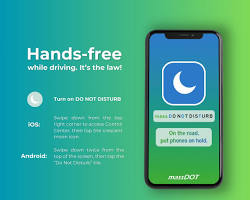
- Найдите значок записи экрана. Возможно, вам потребуется провести пальцем влево или вправо, чтобы найти его, в зависимости от модели вашего устройства.
- Нажмите на значок записи экрана. Это может запустить короткий обратный отсчет перед началом записи.
- Необязательно: настройте параметры записи (если они доступны). Некоторые устройства позволяют выбирать качество записи, включать звук микрофона или показывать касания экрана во время записи. Нажмите значок настроек на плитке записи экрана, чтобы увидеть эти параметры (если применимо).
- Начните запись. Появится уведомление о том, что запись началась.
- Остановите запись. Найдите уведомление или кнопку остановки на плитке записи экрана в меню быстрых настроек. Нажатие на это остановит запись.
- Получите доступ к своей записи. Расположение сохраненной записи может варьироваться в зависимости от вашего устройства. Обычно ее можно найти в папке «Видео» или «Записи экрана» во внутренней памяти вашего устройства. Вы можете получить доступ к этой папке через приложение «Файлы».
Ограничения встроенного экранного рекордера:
- Доступность функции зависит от модели вашего устройства и версии Android.
- Параметры записи могут быть ограничены по сравнению со сторонними приложениями.
Использование сторонних приложений для записи экрана:
Google Play Store предлагает широкий выбор приложений для записи экрана с более широким спектром функций и возможностей настройки. Вот несколько популярных вариантов:
- AZ Screen Recorder: Бесплатное приложение с основными инструментами редактирования и возможностями рисования на экране.
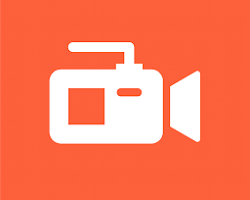
- Mobizen Screen Recorder: Бесплатное приложение с параметрами разрешения записи и возможностью одновременной записи с фронтальной камеры.

- Super Screen Recorder: Бесплатное приложение с такими функциями, как таймеры обратного отсчета и возможности потоковой передачи в реальном времени (требуется платное обновление).
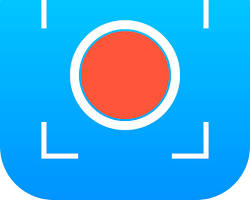
Загрузка и установка этих приложений очень просты через Google Play Store. Каждое приложение будет иметь свой собственный пользовательский интерфейс и настройки. Рекомендуется ознакомиться с конкретными инструкциями приложения или встроенным справочным руководством для получения подробных процедур записи.
В целом, процесс записи со сторонними приложениями часто имеет аналогичную структуру:
- Запустите приложение для записи экрана.
- Изучите интерфейс и настройки приложения. Ознакомьтесь с элементами управления записью и доступными параметрами.
- Настройте параметры записи (необязательно). Это может включать в себя указание области записи, источника звука, разрешения и частоты кадров.
- Начните запись. Найдите кнопку записи в интерфейсе приложения.
- Остановите запись. После завершения используйте назначенную кнопку остановки в приложении.
- Получите доступ к своей записи и отредактируйте ее (необязательно). Некоторые приложения предлагают основные инструменты редактирования в самом приложении, в то время как другие позволяют экспортировать запись для дальнейшего редактирования в отдельной программе для редактирования видео.
Следуя этим шагам и изучая функции выбранного вами приложения, вы можете разблокировать больше возможностей записи для своих видео на YouTube на своем устройстве Android.
Встроенные инструменты записи и стороннее программное обеспечение
Когда дело доходит до записи видео на YouTube, у вас есть выбор между использованием встроенных функций записи экрана на вашем устройстве или изучением вариантов стороннего программного обеспечения. Вот разбивка преимуществ и недостатков каждого подхода:
Встроенные инструменты записи:
Преимущества:
- Удобство: Они легко доступны на вашем устройстве, что устраняет необходимость в загрузках или установках.
- Простота: Они часто имеют удобный интерфейс с минимальной необходимостью настройки.
- Бесплатно: Вам не нужно ничего платить, чтобы использовать их.
Недостатки:
- Ограниченные функции: Встроенные инструменты обычно предлагают базовые функции записи с минимальными возможностями настройки.
- Ограничения редактирования: Возможности редактирования часто ограничены или отсутствуют в самом инструменте записи.
- Более низкое качество: Параметры разрешения записи и частоты кадров могут быть ограничены по сравнению со сторонним программным обеспечением.
Стороннее программное обеспечение для записи:
Преимущества:
- Многофункциональность: Стороннее программное обеспечение предлагает более широкий спектр функций, позволяя настраивать параметры записи, добавлять аннотации или наложения и включать такие функции, как запись с веб-камеры.
- Возможности редактирования: Многие сторонние варианты имеют встроенные инструменты редактирования или позволяют экспортировать записи для дальнейшего редактирования в специализированном программном обеспечении для редактирования видео.
- Более высокое качество: Вы часто можете выбирать более высокое разрешение записи и частоту кадров для более четкого изображения.
Недостатки:
- Кривая обучения: Некоторые программные обеспечения могут иметь более крутую кривую обучения по сравнению с простотой встроенных инструментов.
- Стоимость: Хотя существует множество бесплатных вариантов, для некоторых популярных сторонних программных обеспечений требуется платная подписка, чтобы разблокировать все функции.
- Совместимость: Убедитесь, что программное обеспечение совместимо с операционной системой вашего устройства.
Запись видео на YouTube бесплатно
Абсолютно! Вы можете использовать встроенные функции записи на большинстве ПК, Mac, iPhone и устройств Android для захвата видео для своих видео на YouTube. Также доступно множество бесплатных сторонних приложений для записи экрана. Однако помните об этих ограничениях бесплатных методов:
- Основные функции: Бесплатные варианты могут иметь ограничения по времени записи, разрешению или функциям, таким как инструменты редактирования.
- Водяные знаки: Некоторые бесплатные программные обеспечения добавляют водяные знаки к вашим записям, что может быть неидеально для ваших видео на YouTube.
- Ограничения функциональности: Бесплатные версии могут ограничивать доступ к расширенным функциям, доступным в платных подписках на то же программное обеспечение.
Сравнение популярного программного обеспечения для записи экрана
Сравнение программного обеспечения для записи экрана
Сравнение популярного программного обеспечения для записи экрана
| Программное обеспечение | Функции | Преимущества | Недостатки | Цена |
|---|---|---|---|---|
| OBS Studio (ПК и Mac) | Настраиваемые параметры записи, потоковая трансляция, запись из нескольких источников, бесплатное ПО с открытым исходным кодом | Мощное, отлично подходит для продвинутых пользователей, бесплатно | Более крутая кривая обучения | Бесплатно |
| ShareX (ПК) | Простой интерфейс, скриншоты, базовое редактирование, бесплатное ПО с открытым исходным кодом | Удобное, легкое, хорошо подходит для быстрых захватов | Ограниченные функции редактирования | Бесплатно |
| Fraps (ПК) | Запись игрового процесса, наложение производительности (счетчик FPS), тесты | Отлично подходит для игрового процесса с отслеживанием производительности | Платное программное обеспечение, ограниченные функции за пределами игрового процесса | Платно |
| Camtasia (Mac и ПК) | Обширные инструменты редактирования, аннотации экрана, библиотека активов, интуитивно понятный интерфейс | Удобное, мощное редактирование, профессиональные результаты | Платное программное обеспечение, более крутая кривая обучения для расширенного редактирования | Платно |
| ScreenFlow (Mac) | Интуитивно понятный интерфейс, встроенное редактирование, аннотации, дополнительная запись iOS | Удобное, хорошо подходит для быстрого редактирования, дополнительная запись iOS | Платное программное обеспечение, ограниченные расширенные функции редактирования | Платно |
| Apowersoft ApowerREC (ПК и Mac) | Многофункциональное, запись экрана и веб-камеры, запись звука, базовое редактирование, потоковая трансляция | Доступное, различные варианты записи | Может казаться раздутым, может быть больше, чем нужно некоторым пользователям | Условно-бесплатное |
Рекомендации по записи видео на YouTube: профессиональные советы и устранение неполадок
Создание привлекательных видео на YouTube — это больше, чем просто нажатие кнопки записи. В этом разделе рассматриваются распространенные проблемы, юридические аспекты, оптимизация качества записи и рекомендации по улучшению вашего контента на YouTube.
Распространенные проблемы и устранение неполадок:
- Зернистые или пикселизированные записи: Это может указывать на недостаточное разрешение записи. Проверьте параметры записи вашего программного обеспечения или устройства и убедитесь, что вы записываете с достаточно высоким разрешением (например, 1080p или выше). Медленное подключение к Интернету также может вызвать пикселизацию во время загрузки, поэтому стабильное подключение к Интернету имеет решающее значение.
- Дрожащее изображение: Приобретите штатив или подставку для телефона, чтобы стабилизировать камеру и предотвратить дрожание записей.
- Низкое качество звука: Убедитесь, что ваш микрофон правильно подключен и выбран в настройках вашего программного обеспечения для записи. Если вы используете встроенный микрофон, рассмотрите возможность использования внешнего микрофона для лучшего качества звука. Кроме того, записывайте в тихом месте, чтобы свести к минимуму фоновый шум.
- Водяные знаки на записях: Обычно они исходят от стороннего программного обеспечения для записи. Если это нежелательно, попробуйте использовать встроенные функции записи на вашем устройстве (ПК, Mac, iPhone, Android) или рассмотрите возможность использования бесплатного программного обеспечения для записи экрана без водяных знаков (внимательно изучите надежные варианты).
Юридические аспекты: авторское право и добросовестное использование
- Авторское право: Авторское право защищает оригинальные творческие произведения. Использование материалов, защищенных авторским правом, в ваших видео без разрешения правообладателя может привести к нарушениям авторских прав или даже к удалению вашего видео.
- Добросовестное использование: Добросовестное использование допускает ограниченное использование материалов, защищенных авторским правом, для таких целей, как комментарии, критика, образование или новостные репортажи. Однако добросовестное использование — это сложная юридическая концепция, и то, что представляет собой добросовестное использование, зависит от различных факторов. Всегда безопаснее проявлять осторожность и использовать контент, не защищенный авторским правом, когда это возможно. Вот несколько ресурсов, чтобы узнать больше об авторском праве и добросовестном использовании:
- Бюро авторских прав США: https://www.copyright.gov/
- Обзор добросовестного использования: https://fairuse.stanford.edu/
Оптимизация качества записи
- Настройте параметры записи: Большинство программных обеспечений для записи экрана и настроек устройств позволяют регулировать разрешение записи (например, 720p, 1080p), частоту кадров (обычно чем выше, тем плавнее) и битрейт (влияет на размер файла и качество). Важен хороший баланс между качеством и размером файла. Обратитесь к документации вашего программного обеспечения для получения рекомендуемых настроек.
- Стабильное подключение к Интернету: Сильное и стабильное подключение к Интернету имеет решающее значение для плавной записи, особенно для записей с высоким разрешением. Загрузка больших видеофайлов также требует хорошего подключения к Интернету.
- Освещение и звук: Хорошее освещение необходимо для четкого изображения. Если возможно, записывайте в хорошо освещенном месте или используйте дополнительное освещение. Для звука используйте хороший микрофон и записывайте в тихом месте, чтобы свести к минимуму фоновый шум.
Общие рекомендации:
- Спланируйте свой контент: Четкое представление о том, что вы хотите создать, упростит процесс записи.
- Напишите сценарий или набросайте план: Написание сценария для вашего видео помогает сохранять концентрацию и гарантирует, что вы охватите все важные моменты.
- Практика ведет к совершенству: Сделайте пробную запись, чтобы проверить свою настройку, освещение, звук и общий ход, прежде чем нажать кнопку записи для окончательного видео.
- Редактируйте для ясности и плавности: Редактирование позволяет удалять ненужные паузы, добавлять переходы и улучшать ваше видео для профессионального вида. Многие программные обеспечения для записи экрана или бесплатные программные обеспечения для редактирования предлагают основные инструменты редактирования.
Следуя этим рекомендациям и советам по устранению неполадок, вы можете преодолеть распространенные проблемы и создавать высококачественные видео на YouTube, которые вовлекают вашу аудиторию. Помните, что создание отличного контента требует времени и практики. Продолжайте экспериментировать, учиться и совершенствовать свои навыки, и ваш канал YouTube будет процветать!
Часто задаваемые вопросы (FAQ) о записи видео на YouTube
Запись и авторское право
Могу ли я скачивать видео с YouTube?
Скачивание контента, защищенного авторским правом, с YouTube обычно нарушает условия обслуживания платформы. Существуют исключения для некоторых видео с лицензиями Creative Commons, но вам необходимо проверить описание конкретного видео для получения подробной информации.
Как можно записывать видео на YouTube без водяных знаков?
Водяные знаки обычно добавляются самим программным обеспечением для записи экрана. Если вы используете встроенные функции записи на своем устройстве (ПК, Mac, iPhone, Android), они не будут добавлять водяные знаки. Могут быть бесплатные сторонние варианты, которые не имеют водяных знаков, но будьте осторожны с программным обеспечением, которое кажется слишком хорошим, чтобы быть правдой, так как оно может содержать вредоносное ПО. При рассмотрении стороннего программного обеспечения сосредоточьтесь на надежных брендах и обязательно проверяйте отзывы перед загрузкой.
Запись конкретного контента
Как можно записывать прямые трансляции на YouTube?
Возможность записи прямых трансляций зависит от настроек вещателя. Некоторые прямые трансляции позволяют зрителям записывать, а другие — нет. Вы не можете принудительно выполнить запись, если вещатель отключил ее.
Как можно записывать высококачественный игровой процесс для YouTube?
Существует множество популярных вариантов записи игрового процесса, особенно на ПК. OBS Studio — это бесплатный и мощный вариант для продвинутых пользователей. В качестве альтернативы некоторые видеокарты поставляются со встроенным программным обеспечением для записи.
Запись на мобильных устройствах
Могу ли я записывать видео на YouTube на своем телефоне или планшете?
Абсолютно! И iPhone, и устройства Android имеют встроенные функции записи экрана. Кроме того, многие сторонние приложения в App Store и Google Play Store предлагают запись экрана с более широким спектром функций.
Общие советы по записи
Какое программное обеспечение для записи экрана лучше всего?
«Лучшее» программное обеспечение зависит от ваших потребностей и бюджета. Вот разбивка, которая поможет вам выбрать:
- Для начинающих: Встроенные функции записи экрана на вашем устройстве (ПК, Mac, iPhone, Android) — это хорошая отправная точка. Они просты в использовании и не требуют дополнительных загрузок.
- Для получения дополнительных функций: Бесплатные варианты, такие как OBS Studio (ПК) или AZ Screen Recorder (Android), предлагают больше возможностей настройки и инструментов редактирования.
- Для продвинутых пользователей: Платное программное обеспечение, такое как Camtasia (Mac/ПК) или Apowersoft ApowerREC (все устройства), предоставляет широкие возможности для профессионально выглядящих записей.
Помните: Всегда обращайтесь к документации программного обеспечения или к инструкциям конкретного приложения для получения подробных указаний по использованию их функций.
Изучив эти варианты и следуя пошаговым руководствам, представленным ранее, вы будете на пути к созданию высококачественных записей для своих видео на YouTube!
Заключение
Выбор между встроенными инструментами и сторонним программным обеспечением зависит от ваших потребностей и приоритетов. Если вы только начинаете и хотите простое решение, встроенные опции — отличный способ начать. По мере того, как ваше путешествие по YouTube продвигается, и вы ищете больше функций и возможностей редактирования, изучение бесплатного или платного стороннего программного обеспечения может открыть мир возможностей для создания профессионально выглядящих видео.
С помощью методов, описанных в этом руководстве, вы теперь готовы записывать видео на YouTube различными способами на разных устройствах. Не забывайте экспериментировать с различными подходами, находить то, что лучше всего подходит для вас, и, самое главное, получайте удовольствие от создания привлекательного контента для своего канала YouTube!



